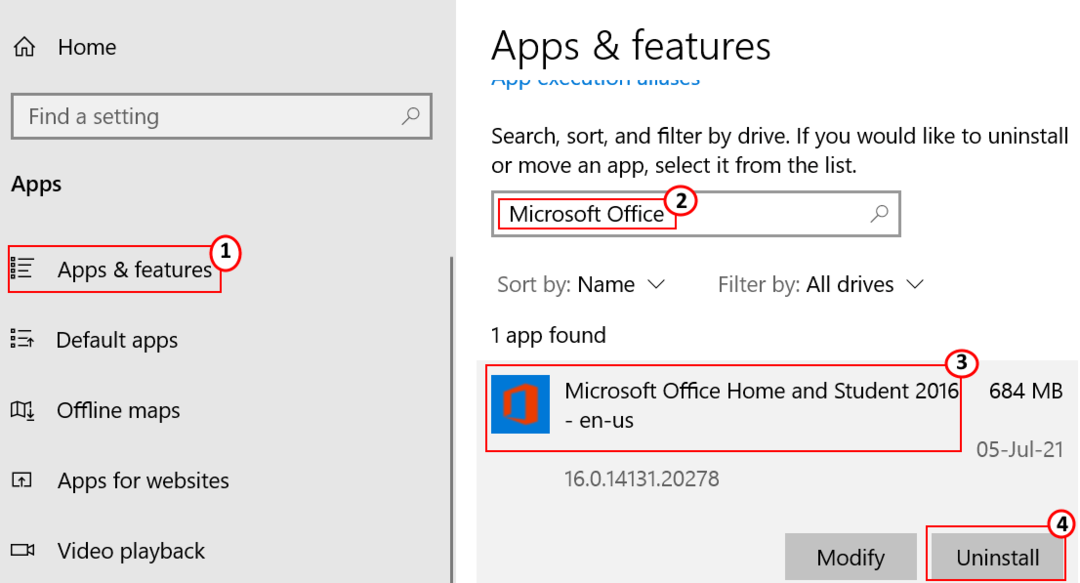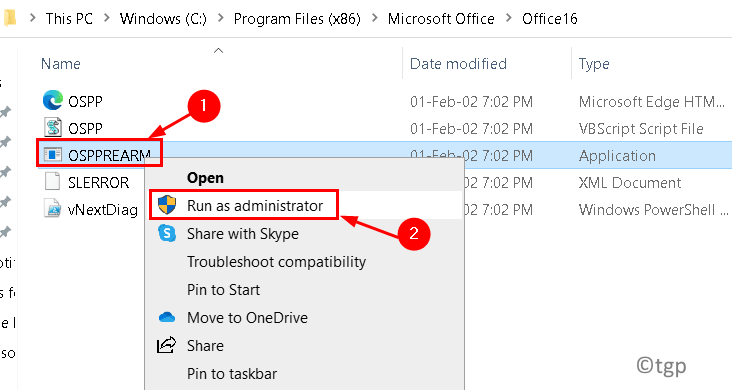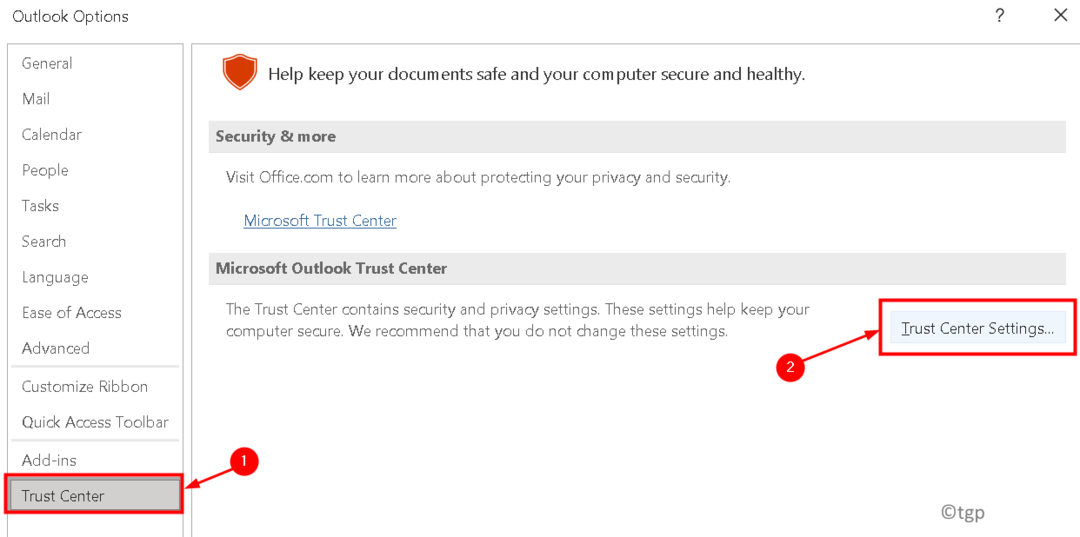ავტორი ქარანი
აპლიკაცია ვერ დაიწყო სწორად (0xc0000715). დააჭირეთ ღილაკს OK, რომ აპლიკაცია დახუროთ. Microsoft word ერთ – ერთი ყველაზე ხშირად გამოყენებული ტექსტური რედაქტორია. პროგრამის შემსრულებელი ფაილის სახელია WinWord.exe. ბევრმა მომხმარებელმა განაცხადა, რომ აპლიკაციის გახსნისას ისინი მიიღებენ შემდეგ შეცდომას:

Microsoft Microsoft- ის Outlook- ში ასევე დგება საკითხი, თუ Microsoft Word ფაილები ერთვის მის პროფილში განთავსებულ ელ.წერილებს. Microsoft– მა განახლება დაიწყო პრობლემის მოსაგვარებლად, თუმცა ის არ იმუშავებს, თუ .dll ფაილები, რომლებიც დაკავშირებულია პაკეტთან, უკვე დაზიანებულია.
Მიზეზები
საკითხის გამომწვევი მიზეზები შემდეგია:
1] პრობლემები მომხმარებლის პროფილთან დაკავშირებით.
2] საოფისე პაკეტი კორუმპირებულია.
3] ზოგიერთი მესამე მხარის ანტივირუსული პროგრამა შეიძლება უშლიდეს პროცესს.
4] მავნე პროგრამა ან ვირუსი სისტემაში.
5] ფაილების ნაკლებობა Microsoft Office პაკეტში.
გამოსავალი 1] შეაკეთეთ Microsoft Office
1] ძებნა appwiz.cpl windows 10 საძიებო ველში. Დააკლიკეთ appwiz.cpl

2] განთავსება Microsoft Office სიაში.
3] მარჯვენა ღილაკით დააჭირეთ პროგრამულ უზრუნველყოფას და დააჭირეთ ღილაკს შეცვლა.

4] დააჭირეთ ღილაკს სწრაფი შეკეთება და სარემონტო ოფისი.

გამოსავალი 2] გადატვირთეთ WinWord პროცესი
ზოგჯერ მიზეზი, რომ ვერ ვხსნით განაცხადს, არის ის, რომ წინა სესია არ დასრულებულა.
1] დააჭირე CTRL + ALT + Esc გასაღებები გახსენით დავალების მენეჯერი.
2] დააჭირეთ ღილაკს დეტალები ტაბ.
3] განთავსება WINWORD.exe და დააწკაპუნეთ მასზე.

4] ახლა აირჩიე დასრულება პროცესის ხე.
3] ხელახლა გაუშვით Microsoft Word.
გამოსავალი 3] Microsoft Office- ის სრული ინსტალაცია
თუ ზემოხსენებული 2 გამოსავალი ვერ მოხერხდა, ეს ნიშნავს, რომ Microsoft Word– ისთვის საჭირო ფაილები დაზიანებულია ან დაკარგული. ამრიგად, Microsoft Office პაკეტის გადაყენება მოგვიწევს. აქვე იგივე პროცედურა:
1] ჩამოტვირთეთ მარტივი გამოსწორების სულელი, რომელიც აღნიშნულია მე -2 ვარიანტში აქ. გაუშვით ინსტრუმენტი Microsoft Office ნაკრების მთლიანად დეინსტალაციისთვის.

2] Დაინსტალირება Microsoft Office ისევ.
დამატებითი ნაბიჯები
1] Windows– ის განახლება: Microsoft– მა Windows– ის განახლება დაიწყო ამ საკითხის მოსაგვარებლად. თუმცა ეს ყოველთვის არ აფიქსირებს პრობლემას, ეს უნდა იყოს პირველი ნაბიჯი.

2] გაუშვით სრული ანტივირუსული და საწინააღმდეგო მავნე პროგრამების სკანირება.
3] წაშალეთ ბოლო დროს დაინსტალირებული საეჭვო პროგრამა.
ამის შემდეგ გააგრძელეთ შემდეგი გადაწყვეტილებები:
1] გადატვირთეთ WinWord პროცესი
2] შეაკეთეთ Microsoft Office
3] Microsoft Office- ის სრული ინსტალაცია
იმედია დაეხმარება!